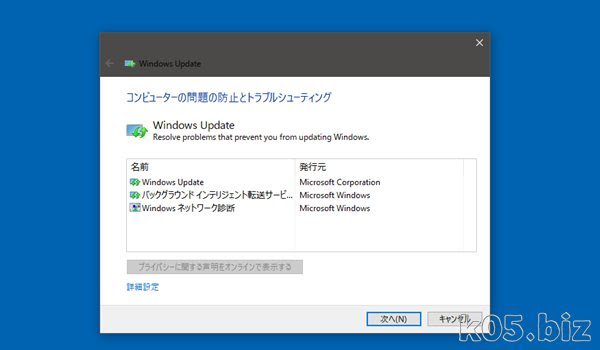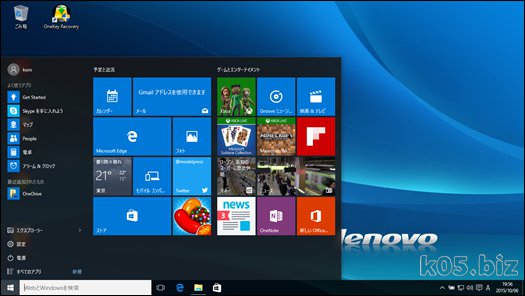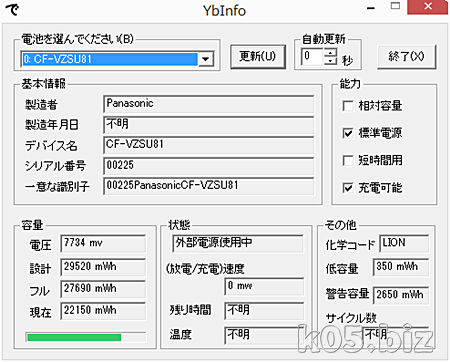このウォークスルー ガイドでは、更新プログラムのインストール中に発生する問題を修正するための手順が説明されています。 一般的なエラー コードには次のようなものがあります。 0x80073712、0x800705B4、0x80004005、0x8024402F、0x80070002、0x80070643、0x80070003、0x8024200B、0x80070422、0x80070020 通常、これらの手順は、一覧表示されているエラーだけではなく、すべてのエラーの解決に役立ちます。
内容
Windows を最新の状態にするための一連のトラブルシューティング手順を順を追って説明します。 これらの手順は、順番に実行する必要があります
Windows Update エラーを修正する
上記の引用先で、ウイザード形式(質問形式)で解決手段が書かれているので、公式情報だというのもあるので、まあ試して見るのが良いような気がします。
専用のツールも提供されるようになったようです。
Windows Update トラブルシューティングを実行する
1.Windows Update トラブルシューティングをダウンロードし、ポップアップ ウィンドウの [開く] または [保存] を選択します。
注:
[保存] を選択すると、トラブルシューティング ツールのダウンロードが完了した後に、ダウンロード先のフォルダーに移動し、latestwu.diagcab ファイルをダブルクリックしてトラブルシューティング ツールを実行する必要があります。
2.[次へ] を選択し、ウィザードの手順に従って Windows Update に関する問題を見つけ、修正します。
Windows Update エラーを修正する
ダウンロードされるファイルは「latestwu.diagcab」で、これをダブルクリックで起動させたら上記画像のような画面になるので、あとはアプリを動作させるだけです。
※必ず、毎回ダウンロードして最新版?を取得して、それを実行させてください。
参考:【レビュー】正常に機能しなくなった“Windows Update”を修復してくれるMicrosoft公式のツール - 窓の杜
上記でうまくいかない場合に見直す点
| Win10 | Win8.1 | Win7 | |
| 1.ネットワークのトラブルシューティング ツールを実行する | - | o | o |
| 2.Windows Update トラブルシューティングを実行する | o | o | o |
| 3.最新のサポート技術情報をダウンロードする | o | - | - |
| 4.DISM コマンドを実行する | o | o | o |
| 5.Windows をリセットまたは再インストールする | o | O | O |
Windows10の場合は、「最新のサポート技術情報をダウンロードする」は有効だと思われます。
最新のサポート技術情報をダウンロードする
更新履歴のページに移動します。
使用している Windows 10 のバージョンの最新の更新プログラム サポート技術情報を見つけ (通常は一覧の一番上)、サポート技術情報番号を書き留めるか、コピーします。
Microsoft Update Catalog (英語情報) に移動し、サポート技術情報番号を検索します。
ダウンロード用のリンクを選択し、[ダウンロード] を選択します。 [保存] を選択します (要求された場合)。
ダウンロードが完了したら、[開く] を選択して更新プログラムを起動します。
Windows Update エラーを修正する
やり方は上記の通りで、ここ半年?ぐらいは、この手の方法で回避できますよみたいな情報も多かったので、この路線は試すべきだと思います。
多くの場合は、これで解決できそうな予感がします。
あと、「DISM コマンドを実行する」というのは、Windowsをインストールイメージを使用して修復する方法です。
1.管理者としてコマンド プロンプトを開きます。 これを行うには、Windows ボタンを右クリックし、[コマンド プロンプト (管理者)] を選択します。 管理者のパスワードを要求するダイアログ ボックスが表示された場合はパスワードを入力して [OK] をクリックし、確認を要求するダイアログ ボックスが表示された場合は [許可] または [はい] をクリックします。
2.次のコマンドを入力し、Enter キーを押します。
DISM.exe /Online /Cleanup-image /Restorehealth
Windows Update エラーを修正する
スポンサーリンク